
marketing
2021年04月16日(公開: 2021年03月19日)
VideoPadでエンコードする方法を解説!
無料:動画広告攻略100のテクニック集
誰でも簡単に本格的なビデオ編集ができるシンプルで高性能な動画編集ソフト
「VideoPad」ですが、どのような機能や特徴があるのでしょうか。
ここでは、VideoPadでエンコードする方法を解説します。
目次
VideoPadでエンコードするには?

VideoPadでエンコードする方法は、他の動画編集ソフトと操作感はあまり変わらないため、どなたでも簡単に対応できるようになっています。
また、ほぼ全ての動画フォーマットに対応しており、汎用性の高い動画編集ソフトのひとつと言えるでしょう。
ここからは、対応している出力フォーマットや実際にエクスポートする方法を解説していきます。
VideoPadの対応フォーマット(出力)

VideoPadで対応している出力先とそれぞれの対応フォーマットは以下にわけられます。
- ディスク書き込み:DVD、CD、Blu-ray
- 動画ファイルとして出力:.3gp、.apng、.asf、.avi、.dv、.flv、.gif、.mkv、.mov、.mp4、.mpg、.ogg、.ogv、.rm、.swf、.webM、.wmv
- 連携サイトへのアップロード:YouTubeやVimeo、Flickr、Dropbox、Googleドライブに直接アップロード
VideoPadでエクスポートする方法

編集した動画をエクスポートするには、画面上部にある「エクスポート」タブから「動画をエクスポート」ボタンをクリックします。
出力ファイルの詳細設定画面がポップアップで表示されるため、ファイル形式や保存先などを設定して「作成」ボタンをクリックすればエクスポート完了です。
VideoPadで動画をYouTubeにアップロードする方法
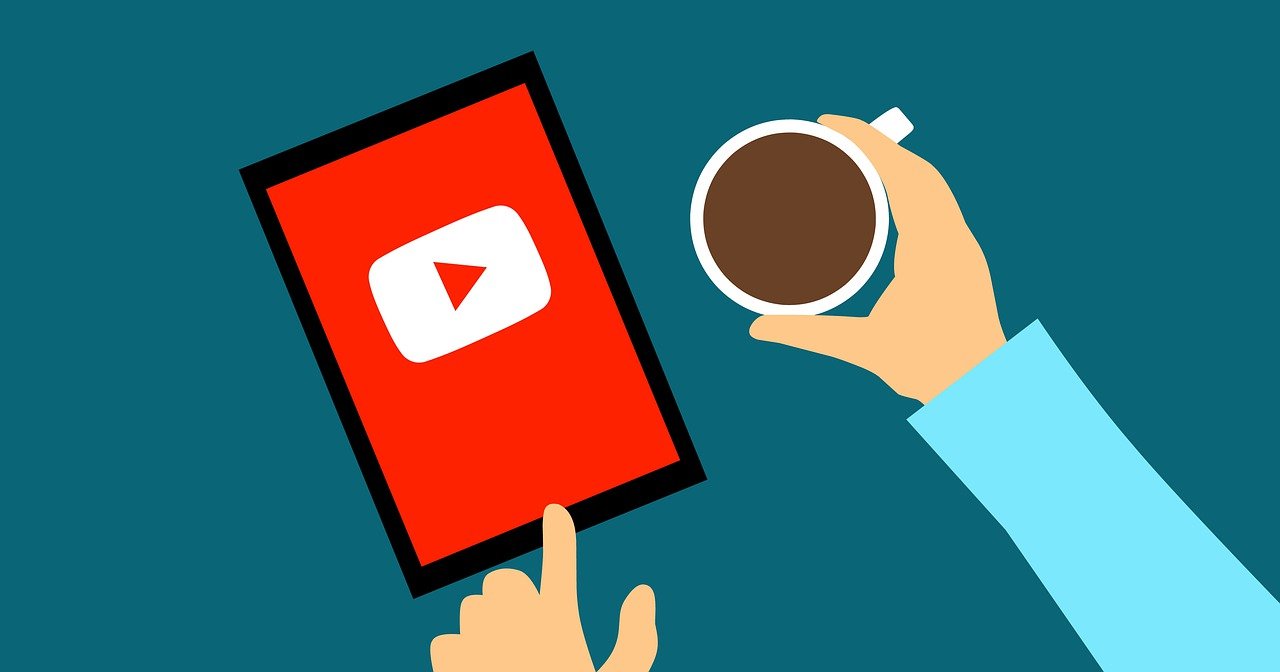
先ほどエクスポートした方法と同様に、「エクスポート」タブから「YouTube」ボタンを選択します。
選択後、YouTubeとの連携画面が表示されるので、連携を承認しエクスポートすることで直接YouTubeにアップロードできます。
VideoPadで動画のエクスポートにかかる時間を短くする方法

VideoPadで動画のエクスポートにかかる時間を短くするには、以下の要因を確認しましょう。
- PCのスペックが足りているか(CPU、ハードドライブ、メモリの容量など)
- 動画が複雑になっていないか(クリップやエフェクトの数、動画の長さなど)
- 動画のエクスポート設定が高すぎないか(ファイルフォーマット、エンコーダ、ビットレートなど)
これら3つのポイントを確認し、削減できる箇所を削ることでエクポートにかかる時間を短くできます。
まとめ
VideoPadでエンコードする方法や主な機能を解説しました。
VideoPadは、Mac・Windowsの両方に対応している動画編集ソフトです。
海外からは、初心者にも扱いやすく高度な機能を提供する動画編集ソフトとして高く評価されています。
基本的に有料のソフトですが、無料版も提供されているため、気になる方はまず無料版に触れてみてはいかがでしょうか。
動画編集ソフトVideoPadの特徴やその他の機能については、下記の記事で解説しています。
動画編集ソフトVideoPadの特徴や使い方を徹底解説!多彩な機能搭載で誰でもプロ並みに
リチカ クラウドスタジオはマーケティングに特化した、動画クラウドサービスです。
誰でもかんたんに、動画広告や動画コンテンツをつくれます。 広告・メディア業種で2年連続シェアNo.1を獲得。(*1)大手企業や広告代理店、制作会社を中心に、400社以上に導入されています。
・1本あたり数千円、最短数分で動画広告が作り放題
・クリエイティブ動画広告が制作可能
・YahooやFacebookの公認パートナー、専門ノウハウがフォーマットに凝縮
まずは、無料トライアルでリチカ クラウドスタジオを体験してみませんか?
*1「法人向け動画自動生成・配信ソフト市場の現状と展望 2020年度版」2019年度、2020年度見込https://mic-r.co.jp/mr/01930/
この記事をシェア
KEYWORDS










